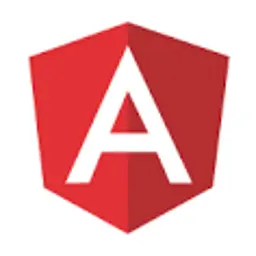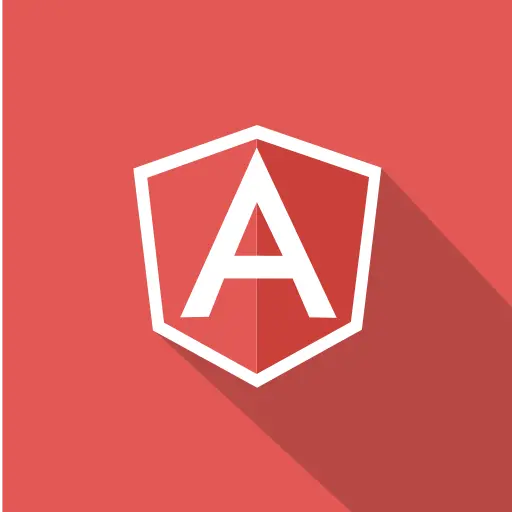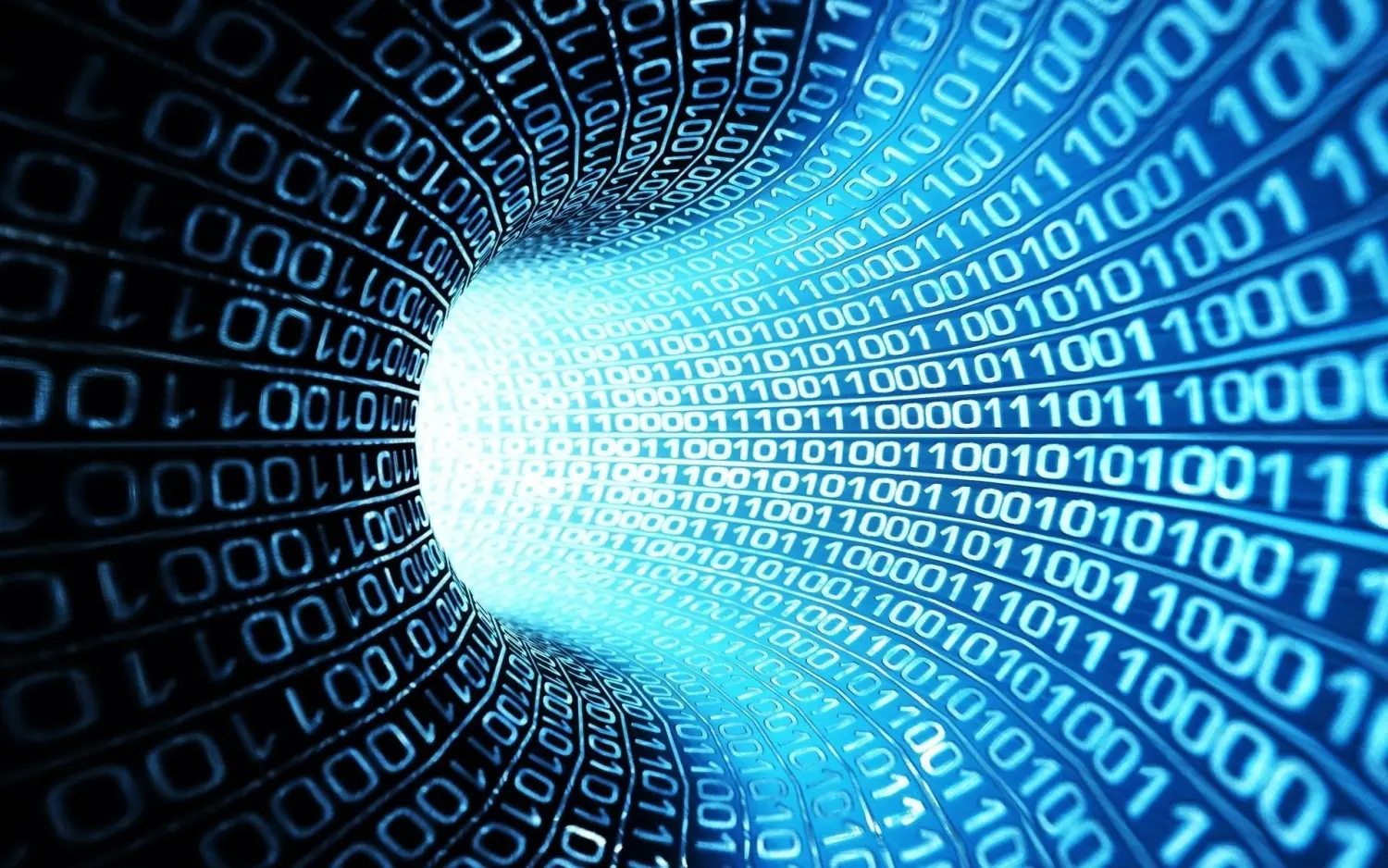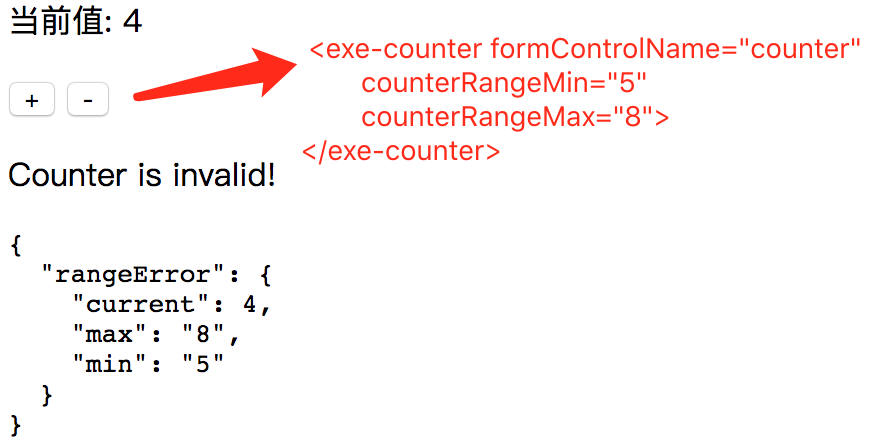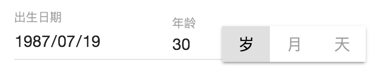当我们打算自定义表单控件前,我们应该先考虑一下以下问题:
是否已经有相同语义的 native (本机) 元素?如:
<input type="number">如果有,我们就应该考虑能否依赖该元素,仅使用 CSS 或渐进增强的方式来改变其外观/行为就能满足我们的需求?
如果没有,自定义控件会是什么样的?
我们如何让它可以访问 (accessible)?
在不同平台上自定义控件的行为是否有所不同?
自定义控件如何实现数据验证功能?
可能还有很多事情需要考虑,但如果我们决定使用 Angular 创建自定义控件,就需要考虑以下问题:
如何实现 model -> view 的数据绑定?
如何实现 view -> model 的数据同步?
若需要自定义验证,应该如何实现?
如何向DOM元素添加有效性状态,便于设置不同样式?
如何让控件可以访问 (accessible)?
该控件能应用于 template-driven 表单?
该控件能应用于 model-driven 表单?
(备注:主要浏览器上 HTML 5 当前辅助功能支持状态,可以参看 - HTML5 Accessibility)
Creating a custom counter
现在我们从最简单的 Counter 组件开始,具体代码如下:
counter.component.ts
import { Component, Input } from '@angular/core';
@Component({
selector: 'exe-counter',
template: `
<div>
<p>当前值: {{ count }}</p>
<button (click)="increment()"> + </button>
<button (click)="decrement()"> - </button>
</div>
`
})
export class CounterComponent {
@Input() count: number = 0;
increment() {
this.count++;
}
decrement() {
this.count--;
}
}
app.component.ts
import { Component, OnInit } from '@angular/core';
@Component({
selector: 'exe-app',
template: `
<exe-counter></exe-counter>
`,
})
export class AppComponent { }
app.module.ts
import { NgModule, CUSTOM_ELEMENTS_SCHEMA } from '@angular/core';
import { BrowserModule } from '@angular/platform-browser';
import { CounterComponent } from './couter.component';
import { AppComponent } from './app.component';
@NgModule({
imports: [BrowserModule],
declarations: [AppComponent, CounterComponent],
bootstrap: [AppComponent],
schemas: [CUSTOM_ELEMENTS_SCHEMA]
})
export class AppModule { }
很好,CounterComponent 组件很快就实现了。但现在我们想在 Template-Driven 或 Reactive 表单中使用该组件,具体如下:
<!-- this doesn't work YET -->
<form #form="ngForm">
<exe-counter name="counter" ngModel></exe-counter>
<button type="submit">Submit</button>
</form>
现在我们还不能直接这么使用,要实现该功能。我们要先搞清楚 ControlValueAccessor,因为它是表单模型和DOM 元素之间的桥梁。
Understanding ControlValueAccessor
当我们运行上面示例时,浏览器控制台中将输出以下异常信息:
Uncaught (in promise): Error: No value accessor for form control with name: 'counter'
那么,ControlValueAccessor 是什么?那么你们还记得我们之前提到的实现自定义控件需要确认的事情么?其中一个要确认的事情就是,要实现 Model -> View,View -> Model 之间的数据绑定,而这就是我们 ControlValueAccessor 要处理的问题。
ControlValueAccessor 是一个接口,它的作用是:
把 form 模型中值映射到视图中
当视图发生变化时,通知 form directives 或 form controls
Angular 引入这个接口的原因是,不同的输入控件数据更新方式是不一样的。例如,对于我们常用的文本输入框来说,我们是设置它的 value 值,而对于复选框 (checkbox) 我们是设置它的 checked 属性。实际上,不同类型的输入控件都有一个 ControlValueAccessor,用来更新视图。
Angular 中常见的 ControlValueAccessor 有:
DefaultValueAccessor - 用于
text和textarea类型的输入控件SelectControlValueAccessor - 用于
select选择控件CheckboxControlValueAccessor - 用于
checkbox复选控件
接下来我们的 CounterComponent 组件需要实现 ControlValueAccessor 接口,这样我们才能更新组件中 count 的值,并通知外界该值已发生改变。
Implementing ControlValueAccessor
首先我们先看一下 ControlValueAccessor 接口,具体如下:
// angular2/packages/forms/src/directives/control_value_accessor.ts
export interface ControlValueAccessor {
writeValue(obj: any): void;
registerOnChange(fn: any): void;
registerOnTouched(fn: any): void;
setDisabledState?(isDisabled: boolean): void;
}
writeValue(obj: any):该方法用于将模型中的新值写入视图或 DOM 属性中。
registerOnChange(fn: any):设置当控件接收到 change 事件后,调用的函数
registerOnTouched(fn: any):设置当控件接收到 touched 事件后,调用的函数
setDisabledState?(isDisabled: boolean):当控件状态变成
DISABLED或从DISABLED状态变化成ENABLE状态时,会调用该函数。该函数会根据参数值,启用或禁用指定的 DOM 元素。
接下来我们先来实现 writeValue() 方法:
@Component(...)
class CounterComponent implements ControlValueAccessor {
...
writeValue(value: any) {
this.counterValue = value;
}
}
当表单初始化的时候,将会使用表单模型中对应的初始值作为参数,调用 writeValue() 方法。这意味着,它会覆盖默认值0,一切看来都没问题。但我们回想一下在表单中 CounterComponent 组件预期的使用方式:
<form #form="ngForm">
<exe-counter name="counter" ngModel></exe-counter>
<button type="submit">Submit</button>
</form>
你会发现,我们没有为 CounterComponent 组件设置初始值,因此我们要调整一下 writeValue() 中的代码,具体如下:
writeValue(value: any) {
if (value) {
this.count = value;
}
}
现在,只有当合法值 (非 undefined、null、"") 写入控件时,它才会覆盖默认值。接下来,我们来实现 registerOnChange() 和 registerOnTouched() 方法。registerOnChange() 可以用来通知外部,组件已经发生变化。registerOnChange() 方法接收一个 fn 参数,用于设置当控件接收到 change 事件后,调用的函数。而对于 registerOnTouched() 方法,它也支持一个 fn 参数,用于设置当控件接收到 touched 事件后,调用的函数。示例中我们不打算处理 touched 事件,因此 registerOnTouched() 我们设置为一个空函数。具体如下:
@Component(...)
class CounterComponent implements ControlValueAccessor {
...
propagateChange = (_: any) => {};
registerOnChange(fn: any) {
this.propagateChange = fn;
}
registerOnTouched(fn: any) {}
}
很好,我们的 CounterComponent 组件已经实现了ControlValueAccessor 接口。接下来我们需要做的是在每次count 的值改变时,需要调用 propagateChange() 方法。换句话说,当用户点击了 + 或 - 按钮时,我们希望将新值传递到外部。
@Component(...)
export class CounterComponent implements ControlValueAccessor {
...
increment() {
this.count++;
this.propagateChange(this.count);
}
decrement() {
this.count--;
this.propagateChange(this.count);
}
}
是不是感觉上面代码有点冗余,接下来我们来利用属性修改器,重构一下以上代码,具体如下:
counter.component.ts
import { Component, Input } from '@angular/core';
import { ControlValueAccessor } from '@angular/forms';
@Component({
selector: 'exe-counter',
template: `
<p>当前值: {{ count }}</p>
<button (click)="increment()"> + </button>
<button (click)="decrement()"> - </button>
`
})
export class CounterComponent implements ControlValueAccessor {
@Input() _count: number = 0;
get count() {
return this._count;
}
set count(value: number) {
this._count = value;
this.propagateChange(this._count);
}
propagateChange = (_: any) => { };
writeValue(value: any) {
if (value !== undefined) {
this.count = value;
}
}
registerOnChange(fn: any) {
this.propagateChange = fn;
}
registerOnTouched(fn: any) { }
increment() {
this.count++;
}
decrement() {
this.count--;
}
}
CounterComponent 组件已经基本开发好了,但要能正常使用的话,还需要执行注册操作。
Registering the ControlValueAccessor
对于我们开发的 CounterComponent 组件来说,实现 ControlValueAccessor 接口只完成了一半工作。要让 Angular 能够正常识别我们自定义的 ControlValueAccessor,我们还需要执行注册操作。具体方式如下:
步骤一:创建 EXE_COUNTER_VALUE_ACCESSOR
import { Component, Input, forwardRef } from '@angular/core';
import { ControlValueAccessor, NG_VALUE_ACCESSOR } from '@angular/forms';
export const EXE_COUNTER_VALUE_ACCESSOR: any = {
provide: NG_VALUE_ACCESSOR,
useExisting: forwardRef(() => CounterComponent),
multi: true
};
友情提示:想了解 forwardRef 和 multi 的详细信息,请参考 Angular 2 Forward Reference 和 Angular 2 Multi Providers 这两篇文章。
步骤二:设置组件的 providers 信息
@Component({
selector: 'exe-counter',
...
providers: [EXE_COUNTER_VALUE_ACCESSOR]
})
万事俱备只欠东风,我们马上进入实战环节,实际检验一下我们开发的 CounterComponent 组件。完整代码如下:
counter.component.ts
import { Component, Input, forwardRef } from '@angular/core';
import { ControlValueAccessor, NG_VALUE_ACCESSOR } from '@angular/forms';
export const EXE_COUNTER_VALUE_ACCESSOR: any = {
provide: NG_VALUE_ACCESSOR,
useExisting: forwardRef(() => CounterComponent),
multi: true
};
@Component({
selector: 'exe-counter',
template: `
<div>
<p>当前值: {{ count }}</p>
<button (click)="increment()"> + </button>
<button (click)="decrement()"> - </button>
</div>
`,
providers: [EXE_COUNTER_VALUE_ACCESSOR]
})
export class CounterComponent implements ControlValueAccessor {
@Input() _count: number = 0;
get count() {
return this._count;
}
set count(value: number) {
this._count = value;
this.propagateChange(this._count);
}
propagateChange = (_: any) => { };
writeValue(value: any) {
if (value) {
this.count = value;
}
}
registerOnChange(fn: any) {
this.propagateChange = fn;
}
registerOnTouched(fn: any) { }
increment() {
this.count++;
}
decrement() {
this.count--;
}
}
Using it inside template-driven forms
Angular 4.x 中有两种表单:
Template-Driven Forms - 模板驱动式表单 (类似于 Angular 1.x 中的表单 )
Reactive Forms - 响应式表单
了解 Angular 4.x Template-Driven Forms 详细信息,请参考 - Angular 4.x Template-Driven Forms。接下来我们来看一下具体如何使用:
1.导入 FormsModule 模块
app.module.ts
import { FormsModule } from '@angular/forms';
@NgModule({
imports: [BrowserModule, FormsModule],
...
})
export class AppModule { }
2.更新 AppComponent
2.1 未设置 CounterComponent 组件初始值
app.component.ts
import { Component, OnInit } from '@angular/core';
@Component({
selector: 'exe-app',
template: `
<form #form="ngForm">
<exe-counter name="counter" ngModel></exe-counter>
</form>
<pre>{{ form.value | json }}</pre>
`,
})
export class AppComponent { }
友情提示:上面示例代码中,form.value 用于获取表单中的值,json 是 Angular 内置管道,用于执行对象序列化操作 (内部实现 - JSON.stringify(value, null, 2))。若想了解 Angular 管道详细信息,请参考 - Angular 2 Pipe。
2.2 设置 CounterComponent 组件初始值 - 使用 [ngModel] 语法
import { Component, OnInit } from '@angular/core';
@Component({
selector: 'exe-app',
template: `
<form #form="ngForm">
<exe-counter name="counter" [ngModel]="outerCounterValue"></exe-counter>
</form>
<pre>{{ form.value | json }}</pre>
`,
})
export class AppComponent {
outerCounterValue: number = 5;
}
2.3 设置数据双向绑定 - 使用 [(ngModel)] 语法
import { Component, OnInit } from '@angular/core';
@Component({
selector: 'exe-app',
template: `
<form #form="ngForm">
<p>outerCounterValue value: {{outerCounterValue}}</p>
<exe-counter name="counter" [(ngModel)]="outerCounterValue"></exe-counter>
</form>
<pre>{{ form.value | json }}</pre>
`,
})
export class AppComponent {
outerCounterValue: number = 5;
}
Using it inside reactive forms
了解 Angular 4.x Reactive (Model-Driven) Forms 详细信息,请参考 - Angular 4.x Reactive Forms。接下来我们来看一下具体如何使用:
1.导入 ReactiveFormsModule
app.module.ts
import { ReactiveFormsModule } from '@angular/forms';
@NgModule({
imports: [BrowserModule, ReactiveFormsModule],
...
})
export class AppModule { }
2.更新 AppComponent
import { Component, OnInit } from '@angular/core';
import { FormBuilder, FormGroup } from '@angular/forms';
@Component({
selector: 'exe-app',
template: `
<form [formGroup]="form">
<exe-counter formControlName="counter"></exe-counter>
</form>
<pre>{{ form.value | json }}</pre>
`,
})
export class AppComponent {
form: FormGroup;
constructor(private fb: FormBuilder) { }
ngOnInit() {
this.form = this.fb.group({
counter: 5 // 设置初始值
});
}
}
友情提示:上面代码中我们移除了 Template-Driven 表单中的 ngModel 和 name 属性,取而代之是使用 formControlName 属性。此外我们通过 FormBuilder 对象提供的
group()方法,创建 FromGroup 对象,然后在模板中通过[formGroup]="form"的方式实现模型与 DOM 元素的绑定。关于 Reactive Forms 的详细信息,请参考 Angular 4.x Reactive Forms 。
最后我们在来看一下,如何为我们的自定义控件,添加验证规则。
Adding custom validation
在 Angular 4.x 基于AbstractControl自定义表单验证 这篇文章中,我们介绍了如何自定义表单验证。而对于我们自定义控件来说,添加自定义验证功能 (限制控件值的有效范围:0 <= value <=10),也很方便。具体示例如下:
1.自定义 VALIDATOR
1.1 定义验证函数
export const validateCounterRange: ValidatorFn = (control: AbstractControl):
ValidationErrors => {
return (control.value > 10 || control.value < 0) ?
{ 'rangeError': { current: control.value, max: 10, min: 0 } } : null;
};
1.2 注册自定义验证器
export const EXE_COUNTER_VALIDATOR = {
provide: NG_VALIDATORS,
useValue: validateCounterRange,
multi: true
};
2.更新 AppComponent
接下来我们更新一下 AppComponent 组件,在组件模板中显示异常信息:
@Component({
selector: 'exe-app',
template: `
<form [formGroup]="form">
<exe-counter formControlName="counter"></exe-counter>
</form>
<p *ngIf="!form.valid">Counter is invalid!</p>
<pre>{{ form.get('counter').errors | json }}</pre>
`,
})
CounterComponent 组件的完整代码如下:
counter.component.ts
import { Component, Input, forwardRef } from '@angular/core';
import {
ControlValueAccessor, NG_VALUE_ACCESSOR, NG_VALIDATORS,
AbstractControl, ValidatorFn, ValidationErrors, FormControl
} from '@angular/forms';
export const EXE_COUNTER_VALUE_ACCESSOR: any = {
provide: NG_VALUE_ACCESSOR,
useExisting: forwardRef(() => CounterComponent),
multi: true
};
export const validateCounterRange: ValidatorFn = (control: AbstractControl):
ValidationErrors => {
return (control.value > 10 || control.value < 0) ?
{ 'rangeError': { current: control.value, max: 10, min: 0 } } : null;
};
export const EXE_COUNTER_VALIDATOR = {
provide: NG_VALIDATORS,
useValue: validateCounterRange,
multi: true
};
@Component({
selector: 'exe-counter',
template: `
<div>
<p>当前值: {{ count }}</p>
<button (click)="increment()"> + </button>
<button (click)="decrement()"> - </button>
</div>
`,
providers: [EXE_COUNTER_VALUE_ACCESSOR, EXE_COUNTER_VALIDATOR]
})
export class CounterComponent implements ControlValueAccessor {
@Input() _count: number = 0;
get count() {
return this._count;
}
set count(value: number) {
this._count = value;
this.propagateChange(this._count);
}
propagateChange = (_: any) => { };
writeValue(value: any) {
if (value) {
this.count = value;
}
}
registerOnChange(fn: any) {
this.propagateChange = fn;
}
registerOnTouched(fn: any) { }
increment() {
this.count++;
}
decrement() {
this.count--;
}
}
除了在 CounterComponent 组件的 Metadata 配置自定义验证器之外,我们也可以在创建 FormGroup 对象时,设置每个控件 (FormControl) 对象的验证规则。需调整的代码如下:
counter.component.ts
@Component({
selector: 'exe-counter',
...,
providers: [EXE_COUNTER_VALUE_ACCESSOR] // 移除自定义EXE_COUNTER_VALIDATOR
})
app.component.ts
import { validateCounterRange } from './couter.component';
...
export class AppComponent {
...
ngOnInit() {
this.form = this.fb.group({
counter: [5, validateCounterRange] // 设置validateCounterRange验证器
});
}
}
自定义验证功能我们已经实现了,但验证规则即数据的有效范围是固定 (0 <= value <=10),实际上更好的方式是让用户能够灵活地配置数据的有效范围。接下来我们就来优化一下现有的功能,使得我们开发的组件更为灵活。
Making the validation configurable
我们自定义 CounterComponent 组件的预期使用方式如下:
<exe-counter
formControlName="counter"
counterRangeMax="10"
counterRangeMin="0">
</exe-counter>
首先我们需要更新一下 CounterComponent 组件,增量 counterRangeMax 和 counterRangeMin 输入属性:
@Component(...)
class CounterInputComponent implements ControlValueAccessor {
...
@Input() counterRangeMin: number;
@Input() counterRangeMax: number;
...
}
接着我们需要新增一个 createCounterRangeValidator() 工厂函数,用于根据设置的最大值 (maxValue) 和最小值 (minValue) 动态的创建 validateCounterRange() 函数。具体示例如下:
export function createCounterRangeValidator(maxValue: number, minValue: number) {
return (control: AbstractControl): ValidationErrors => {
return (control.value > +maxValue || control.value < +minValue) ?
{ 'rangeError': { current: control.value, max: maxValue,
min: minValue }} : null;
}
}
在 Angular 4.x 自定义验证指令 文章中,我们介绍了如何自定义验证指令。要实现指令的自定义验证功能,我们需要实现 Validator 接口:
export interface Validator {
validate(c: AbstractControl): ValidationErrors|null;
registerOnValidatorChange?(fn: () => void): void;
}
另外我们应该在检测到 counterRangeMin 和 counterRangeMax 输入属性时,就需要调用 createCounterRangeValidator() 方法,动态创建 validateCounterRange() 函数,然后在 validate() 方法中调用验证函数,并返回函数调用后的返回值。是不是有点绕,我们马上看一下具体代码:
import { Component, Input, OnChanges, SimpleChanges, forwardRef } from '@angular/core';
import {
ControlValueAccessor, NG_VALUE_ACCESSOR, NG_VALIDATORS, Validator,
AbstractControl, ValidatorFn, ValidationErrors, FormControl
} from '@angular/forms';
...
export const EXE_COUNTER_VALIDATOR = {
provide: NG_VALIDATORS,
useExisting: forwardRef(() => CounterComponent),
multi: true
};
export function createCounterRangeValidator(maxValue: number, minValue: number) {
return (control: AbstractControl): ValidationErrors => {
return (control.value > +maxValue || control.value < +minValue) ?
{ 'rangeError': { current: control.value, max: maxValue, min: minValue } }
: null;
}
}
@Component({
selector: 'exe-counter',
template: `
<div>
<p>当前值: {{ count }}</p>
<button (click)="increment()"> + </button>
<button (click)="decrement()"> - </button>
</div>
`,
providers: [EXE_COUNTER_VALUE_ACCESSOR, EXE_COUNTER_VALIDATOR]
})
export class CounterComponent implements ControlValueAccessor, Validator,
OnChanges {
...
private _validator: ValidatorFn;
private _onChange: () => void;
@Input() counterRangeMin: number; // 设置数据有效范围的最大值
@Input() counterRangeMax: number; // 设置数据有效范围的最小值
// 监听输入属性变化,调用内部的_createValidator()方法,创建RangeValidator
ngOnChanges(changes: SimpleChanges): void {
if ('counterRangeMin' in changes || 'counterRangeMax' in changes) {
this._createValidator();
}
}
// 动态创建RangeValidator
private _createValidator(): void {
this._validator = createCounterRangeValidator(this.counterRangeMax,
this.counterRangeMin);
}
// 执行控件验证
validate(c: AbstractControl): ValidationErrors | null {
return this.counterRangeMin == null || this.counterRangeMax == null ?
null : this._validator(c);
}
...
}
上面的代码很长,我们来分解一下:
注册 Validator
export const EXE_COUNTER_VALIDATOR = {
provide: NG_VALIDATORS,
useExisting: forwardRef(() => CounterComponent),
multi: true
};
@Component({
selector: 'exe-counter',
...,
providers: [EXE_COUNTER_VALUE_ACCESSOR, EXE_COUNTER_VALIDATOR]
})
创建 createCounterRangeValidator() 工厂函数
export function createCounterRangeValidator(maxValue: number, minValue: number) {
return (control: AbstractControl): ValidationErrors => {
return (control.value > +maxValue || control.value < +minValue) ?
{ 'rangeError': { current: control.value, max: maxValue, min: minValue } }
: null;
}
}
实现 OnChanges 接口,监听输入属性变化创建RangeValidator
export class CounterComponent implements ControlValueAccessor, Validator,
OnChanges {
...
@Input() counterRangeMin: number; // 设置数据有效范围的最大值
@Input() counterRangeMax: number; // 设置数据有效范围的最小值
// 监听输入属性变化,调用内部的_createValidator()方法,创建RangeValidator
ngOnChanges(changes: SimpleChanges): void {
if ('counterRangeMin' in changes || 'counterRangeMax' in changes) {
this._createValidator();
}
}
...
}
调用 _createValidator() 方法创建RangeValidator
export class CounterComponent implements ControlValueAccessor, Validator,
OnChanges {
...
// 动态创建RangeValidator
private _createValidator(): void {
this._validator = createCounterRangeValidator(this.counterRangeMax,
this.counterRangeMin);
}
...
}
实现 Validator 接口,实现控件验证功能
export class CounterComponent implements ControlValueAccessor, Validator,
OnChanges {
...
// 执行控件验证
validate(c: AbstractControl): ValidationErrors | null {
return this.counterRangeMin == null || this.counterRangeMax == null ?
null : this._validator(c);
}
...
}
此时我们自定义 CounterComponent 组件终于开发完成了,就差功能验证了。具体的使用示例如下:
import { Component, OnInit } from '@angular/core';
import { FormBuilder, FormGroup } from '@angular/forms';
@Component({
selector: 'exe-app',
template: `
<form [formGroup]="form">
<exe-counter formControlName="counter"
counterRangeMin="5"
counterRangeMax="8">
</exe-counter>
</form>
<p *ngIf="!form.valid">Counter is invalid!</p>
<pre>{{ form.get('counter').errors | json }}</pre>
`,
})
export class AppComponent {
form: FormGroup;
constructor(private fb: FormBuilder) { }
ngOnInit() {
this.form = this.fb.group({
counter: 5
});
}
}
以上代码成功运行后,浏览器页面的显示结果如下: